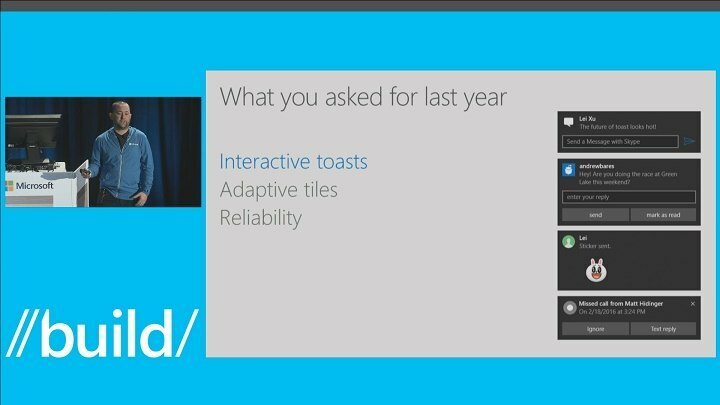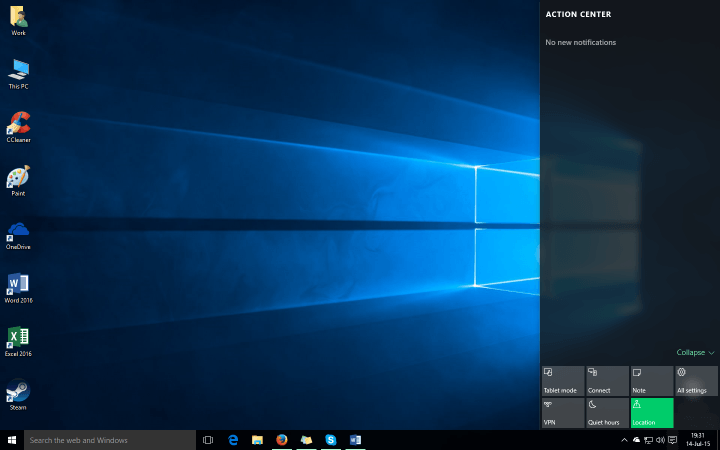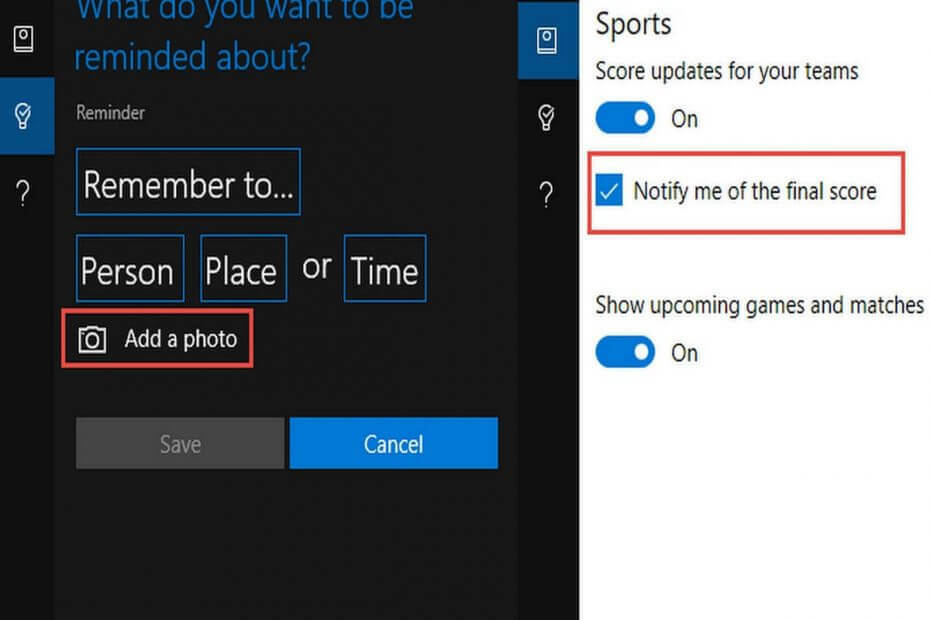ეს პროგრამა თქვენს დრაივერებს განაგრძობს მუშაობას და ამით გიცავთ კომპიუტერის ჩვეულებრივი შეცდომებისგან და აპარატურის უკმარისობისგან. შეამოწმეთ თქვენი ყველა მძღოლი ახლა 3 მარტივ ეტაპზე:
- ჩამოტვირთეთ DriverFix (დადასტურებული ჩამოტვირთვის ფაილი).
- დააჭირეთ დაიწყეთ სკანირება იპოვონ ყველა პრობლემატური მძღოლი.
- დააჭირეთ განაახლეთ დრაივერები ახალი ვერსიების მისაღებად და სისტემის გაუმართაობის თავიდან ასაცილებლად.
- DriverFix გადმოწერილია ავტორი 0 მკითხველი ამ თვეში.
Სამოქმედო ცენტრი არის Windows 10 – ში დანერგილი მრავალი ახალი ფუნქცია. იმ შემთხვევაში, თუ ამ ახალ დამატებას არც ისე კარგად იცნობთ, ამ სტატიაში, ჩვენ გეტყვით ყველაფერს, რაც უნდა იცოდეთ (შეიძლება, უფრო მეტიც, ვიდრე გჭირდებათ) სამოქმედო ცენტრის შესახებ.
Windows 10 – ში, Action Center ძირითადად Windows Phone 8.1– ის სამოქმედო ცენტრის სამუშაო მაგიდაა. სამოქმედო ცენტრის დამატება სინამდვილეში Microsoft– ის გეგმის ნაწილია, რომლის მიზანია Windows 10 გახდეს ‘cross-platform ოპერაციული სისტემა’ ცენტრი არის შეტყობინებების ცენტრი, რომელიც აწვდის სისტემასთან დაკავშირებულ და პროგრამებთან დაკავშირებულ შეტყობინებებს Windows 10 – ში, მრავალჯერადი გზით პლატფორმები.
მოქმედების ცენტრი შედგება ორი ნაწილისაგან: შეტყობინებების არე, რომელიც იყენებს ინტერფეისის ყველაზე მეტ ადგილს და ქვედა ნაწილში "სწრაფი მოქმედებების" ზოლი.
შეტყობინებების არეალში შეგიძლიათ მიიღოთ სხვადასხვა შეტყობინებები, მაგ. ინფორმაცია ამის შესახებ უახლესი დაინსტალირებული განახლება, ან როდესაც ვინმე გიყვება Twitter- ზე, ისევე როგორც შენს მობილურ მოწყობილობაზე. არსებობს სამი განსხვავებული გზა თქვენი მომლოდინე შეტყობინებების გასაუქმებლად. შეგიძლიათ თითოეული აპი ინდივიდუალურად გაათავისუფლოთ, დააწკაპუნოთ X- ზე აპის სახელის გვერდით და ამასთან დაკავშირებული ყველა შეტყობინებით აპლიკაცია გაითიშება, ან შეგიძლიათ დააწკაპუნოთ ყველაფრის გასუფთავებაზე, ზედა მარჯვენა კუთხეში და ყველა შეტყობინება იქნება გაწმენდილი. ვინაიდან ეს არის "cross-platform" ფუნქცია, როდესაც თქვენ გააუქმებთ შეტყობინებებს ერთ მოწყობილობაზე, ისინი ასევე გაუქმდება ყველა სხვა მოწყობილობაზე.
რაც შეეხება სწრაფი მოქმედებების ზოლს, მოქმედების ცენტრის გახსნისას, ბოლოში დაინახავთ ოთხ სწრაფი წვდომის ოთხ ღილაკს. აქ არის ღილაკი Expand, რომელიც გაჩვენებთ ყველა შესაძლო სწრაფი წვდომის ხატულას. ღილაკზე „გაფართოება“ რომ დააჭიროთ, სწრაფი წვდომის ყველა ხატი გამოჩნდება ყოველ ჯერზე, როდესაც გახსნით სამოქმედო ცენტრს, სანამ დააჭირეთ ღილაკს „დაშლა“. ეს სწრაფი წვდომის ღილაკები არის ისეთები, როგორიცაა Tablet Mode გადართვის ღილაკი, ყველა პარამეტრის ბმული, ადგილმდებარეობა, Wi-Fi და ა.შ. ასევე შეგიძლიათ აირჩიოთ "გამორჩეული" სწრაფი წვდომის ღილაკები პარამეტრები> სისტემა> შეტყობინებები და ქმედებები> აირჩიეთ თქვენი სწრაფი მოქმედებები.
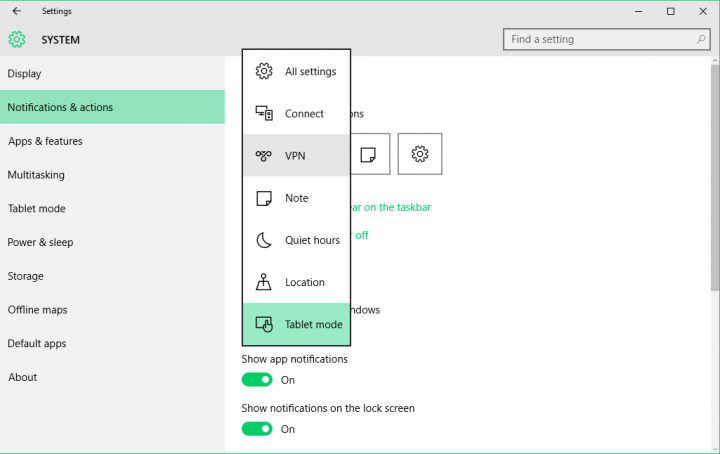
სისტემის პარამეტრების შეტყობინებებისა და მოქმედებების განყოფილებაში ასევე შეგიძლიათ აირჩიოთ თუ რა ტიპის შეტყობინებები გსურთ მიიღოთ თქვენს სამოქმედო ცენტრში. შეგიძლიათ აირჩიოთ გსურთ მიიღოთ შეტყობინებები, როგორიცაა რჩევები Windows– ის შესახებ ან აპის შეტყობინებები. ასევე შეგიძლიათ აირჩიოთ, თუ გსურთ სამოქმედო ცენტრმა აჩვენოს შეტყობინებები, მაღვიძარები, შეხსენებები და შემომავალი VOIP ზარები თქვენს ჩაკეტილ ეკრანზე. ასევე არსებობს ვარიანტი, რომლის საშუალებითაც შეგიძლიათ დამალოთ შეტყობინებები წარდგენის დროს, ასე რომ ისინი არ გაწუხებთ, მაგალითად, PowerPoint პრეზენტაციის წარდგენისას.
ქვეშ შეტყობინებების ჩვენება ამ აპებიდანასევე შეგიძლიათ აირჩიოთ აპის რომელ შეტყობინებებს მიიღებთ თქვენი შეტყობინებების ზოლში. დააჭირეთ აპის სახელს, რომ გახსნათ ამ აპის შეტყობინებების დამატებითი ფუნქციების პარამეტრები და შეგიძლიათ აირჩიოთ, თუ გსურთ შეტყობინებების ბანერების ჩვენება და რამდენად მოქმედებს მოქმედების ცენტრი შეტყობინების დროს ჩამოდის.
თქვენი სამუშაო პანელის ხატულების მართვა ასევე შეგიძლიათ შეტყობინებებისა და მოქმედებების განყოფილებაში. თქვენ შეგიძლიათ აირჩიოთ რომელი პროგრამები გსურთ დავალებების ზოლში გამოჩნდეთ, დააჭირეთ ღილაკს "აირჩიეთ რომელი ხატები გამოჩნდება დავალების ზოლში", ან დაწკაპუნებით ”ჩართეთ ან გამორთეთ სისტემის ხატები.” ” "სისტემის ხატულების ჩართვა ან გამორთვა" -ში შეგიძლიათ ჩართოთ ან ჩართოთ საათი, შეყვანის ინდიკატორი ან მოქმედების ცენტრი თვითონ.
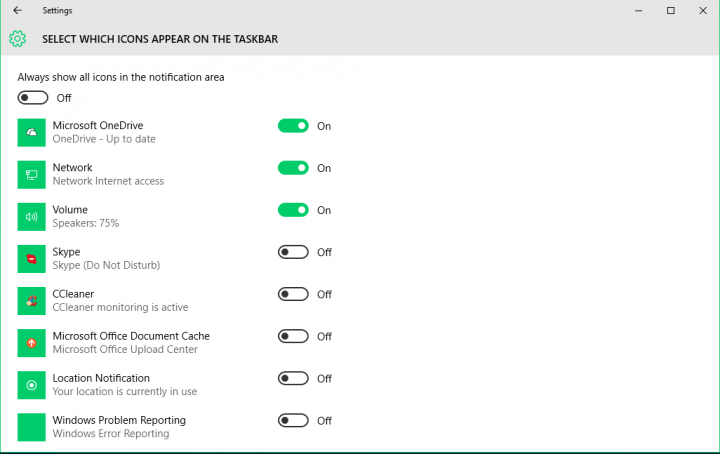
შესაძლოა, ზოგიერთ მომხმარებელს დასჭირდეს დრო, რომ შეეგუოს ამ ახალ ფუნქციას Windows 10 – ში, მაგრამ ეს ნამდვილად გამოსადეგია და Microsoft– მა ალბათ კარგად იმუშავა მისი დანერგვით.
ასევე წაიკითხეთ: Microsoft ავლენს საცალო პაკეტებს Windows 10 Home და Pro Editions– თვის